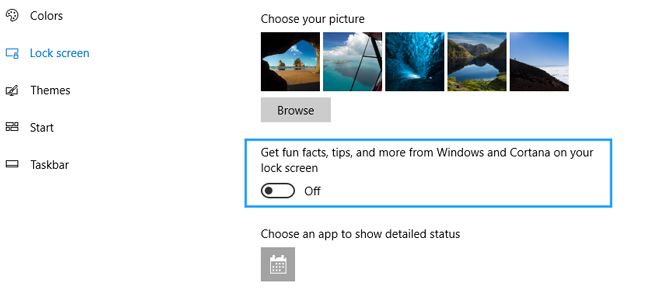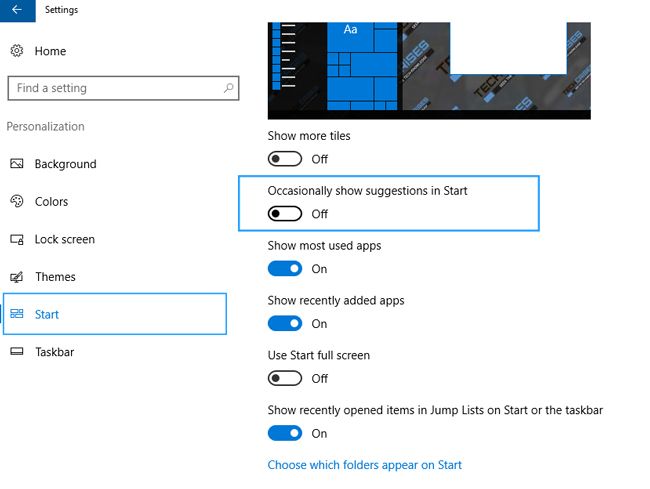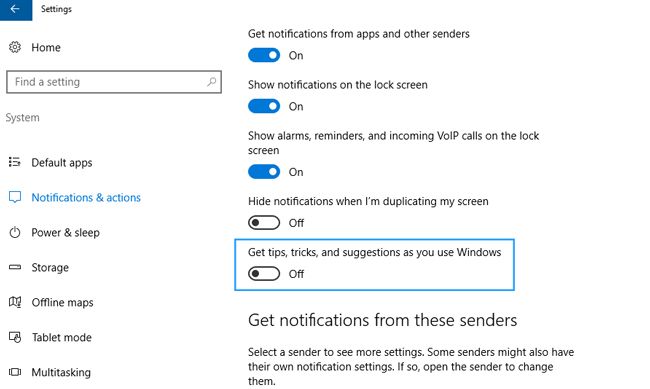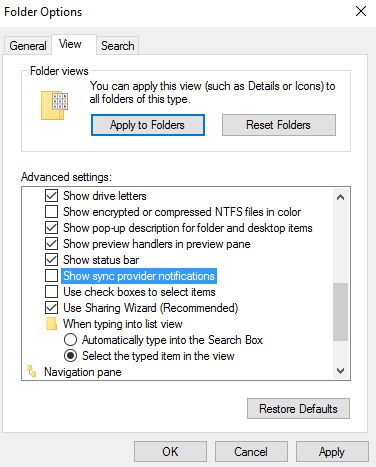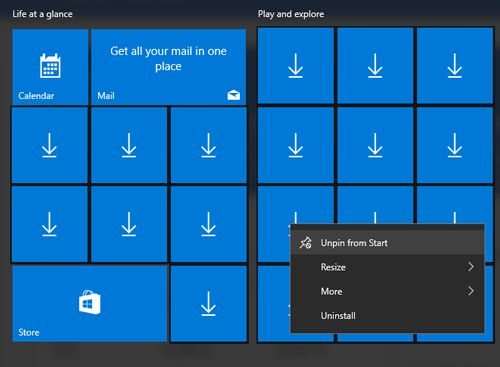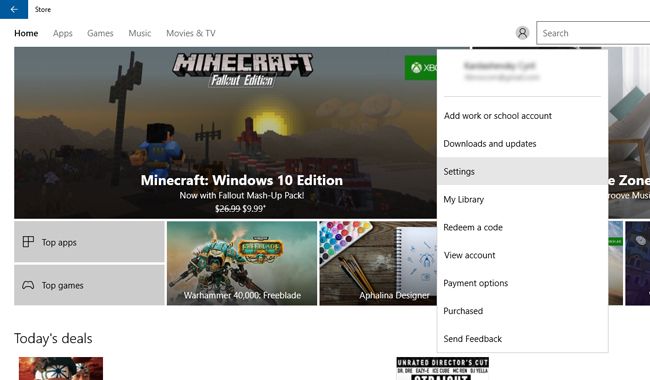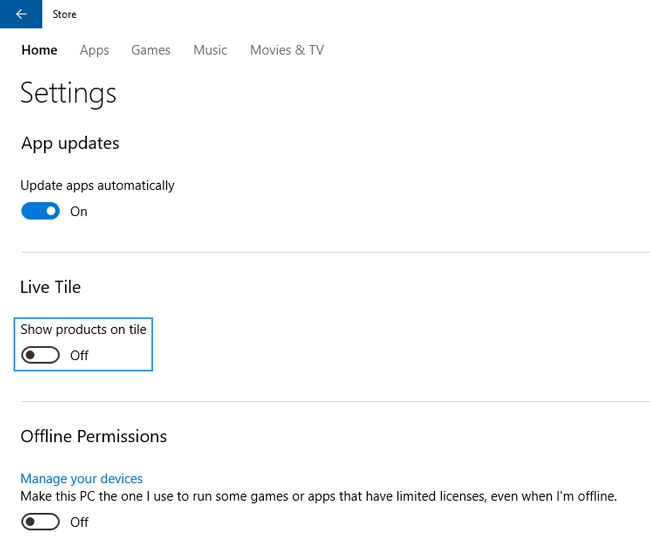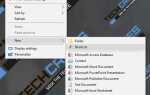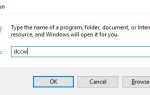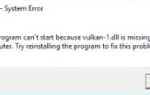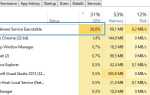Ważna różnica między Windows 10 a jego poprzednimi wersjami — nowa zasada promowania usług w systemie operacyjnym. Wcześniej, kiedy użytkownicy kupowali system Windows, dostawali dodatki Service Pack i zapominali o dalszych aktualizacjach funkcjonalnych. Ale dzisiaj sytuacja zmieniła się drastycznie. Wraz z integracją usług Microsoft w Windows 10, promocją bezpłatnej aktualizacji, strategią Windows-As-Service, teraz możemy zobaczyć reklamy w systemie operacyjnym. Zobaczymy, czy był to dobry ruch w najbliższej przyszłości, ale teraz pokażemy, jak wyłączyć reklamy, które denerwują użytkowników w systemie Windows 10.
Jak wyłączyć reklamy na ekranie blokady w systemie Windows 10?
Obecnie tablety i transformatory zyskały dużą popularność wśród użytkowników na całym świecie, co oznacza, że ekran blokady jest używany znacznie częściej. Deweloperzy Microsoft zintegrowali dwa rozwiązania reklamowe w tej części systemu operacyjnego.
Jak wyłączyć banery reklamowe?
Windows Spotlight to specjalna usługa, która zmienia obrazy wyświetlane na ekranie blokady. To całkiem przydatna opcja, ale wyświetla także irytujące reklamy na ekranie blokady. Jeśli chcesz wyłączyć wszystkie wyświetlane reklamy pełnoekranowe (ale nadal widzieć określone obrazy na ekranie blokady), musisz użyć aplikacji takich jak Ściana! Lub motyw dynamiczny. W końcu możesz w ogóle wyłączyć ekran blokady, jeśli go nie potrzebujesz.
- Iść do Ustawienia -> Personalizacja -> Ekran blokady.
- W tło wybierz listę menu Obrazek lub Pokaz slajdów.
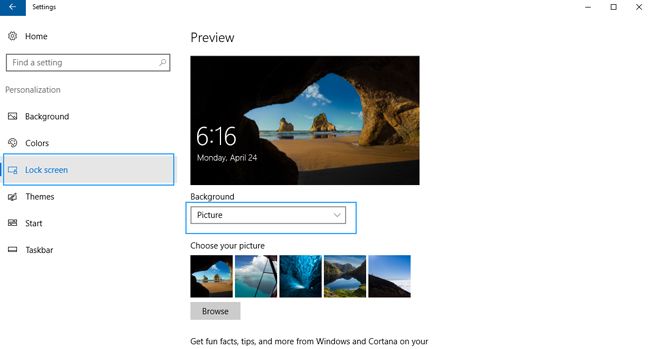
- W razie potrzeby skonfiguruj narzędzia ze Sklepu Windows, aby zmienić obraz na ekranie blokady.
Jak wyłączyć reklamy testowe na ekranie blokady w systemie Windows 10?
Oprócz reklam pełnoekranowych w systemie Windows 10 programiści Microsoft zintegrowali opcję wyświetlania wskazówek, żartów i innych informacji (a także reklam).
- Iść do Ustawienia -> Personalizacja -> Ekran blokady.
- Wyłączyć Uzyskaj zabawne fakty, porady i więcej z Windows i Cortany na ekranie blokady.

Jak usunąć reklamy aplikacji z menu Start systemu Windows 10?
Menu Start jest jedną z głównych części systemu operacyjnego Windows, a programiści Microsoft postanowili tutaj zintegrować niektóre linki reklam zalecanych aplikacji. Naszym zdaniem muszą one pojawiać się tylko w Sklepie Windows, dlatego chcemy usunąć menu Start z takich linków.
- Iść do Ustawienia -> Personalizacja -> Start.
- Wyłączyć Czasami wyświetlaj sugestie w menu Start.

Od czasu do czasu system Windows 10 może wyświetlać powiadomienia z różnymi sugestiami. Ten może zaprosić Cię do korzystania z niektórych usług systemowych lub do domyślnej zmiany przeglądarki Edge, ale może również zaproponować zakup różnych aplikacji w Windows Store.
- Iść do Ustawienia —> System —> Powiadomienia działania.
- Wyłączyć Uzyskaj porady, wskazówki i sugestie dotyczące korzystania z systemu Windows.

Jak wyłączyć reklamy w Eksploratorze plików w systemie Windows 10?
W ostatnich kompilacjach systemu Windows 14393.xxx (podobnie jak w Windows 10 Creators Update 1703) Microsoft zaczął promować własne usługi nawet w Eksploratorze plików. Możesz napotkać różne powiadomienia, które zapraszają do zakupu subskrypcji Office 365 (nawet jeśli już ją kupiłeś). Aby wyłączyć te reklamy, postępuj zgodnie z instrukcjami poniżej:
- Biegać Przeglądarka plików.
- Kliknij Plik —> Zmień opcje folderów i wyszukiwania.

- Przełącz na Widok patka.
- Znajdź parametr Pokaż powiadomienia dostawcy synchronizacji i zaznacz to, a następnie kliknij Zastosować.

Pamiętaj, że wraz z reklamami przestaniesz napotykać inne (i być może ważne dla Ciebie!) Powiadomienia OneDrive w Eksploratorze plików.
Jak pozbyć się wstępnie zainstalowanych aplikacji innych firm w systemie Windows 10?
Po czystej instalacji systemu Windows, oprócz Mail, Kalkulator lub Edge, możesz znaleźć inne wstępnie zainstalowane aplikacje innych firm, takie jak Candy Crash Soda Saga, World of Tanks Blitz, Asphalt 8: Airborne i inne. Użytkownicy mogli wyłączyć wstępną instalację tych aplikacji we wcześniejszych wersjach systemu Windows, ale od wersji 14393.xxx te metody nie działają. Ale jedna metoda wciąż działa, a my pokażemy ci, jak jej użyć:
Jak wyłączyć preinstalację aplikacji innych producentów Windows 10?
- Nie łącz się z Internetem podczas procesu instalacji systemu Windows 10.
- Podczas pierwszego uruchomienia zauważysz wiele ikon pobierania w menu Start. Kliknij każdą z tych ikon prawym przyciskiem myszy i kliknij Odepnij od początku. Nie rób nic z aplikacjami, które zostały już zainstalowane (na przykład Microsoft Solitaire Collection).

- Po pierwszym ponownym uruchomieniu usuń aplikacje, które zostały już zainstalowane (np. Microsoft Solitaire Collection).
- Uruchom ponownie komputer ponownie i dopiero wtedy podłącz go do Internetu.
W Windows 10 Creators Update programiści dodali opcję, która zapisuje ustawienia tych aplikacji podczas aktualizacji systemu. Teraz, jeśli usuniesz te wstępnie zainstalowane aplikacje w systemie Windows 10 1607, nie zostaną one ponownie zainstalowane po uaktualnieniu do systemu Windows 10 1703. W przypadku przeprowadzenia czystej instalacji, należy użyć powyższych metod, aby się ich pozbyć lub zrób to ręcznie.
Jak wyłączyć reklamy ze Sklepu Windows?
Sklep Windows wyświetla ikony aplikacji i jest to normalne. Ale może także wyświetlać reklamy użytkownikowi. Możesz to łatwo wyłączyć, po prostu postępuj zgodnie z instrukcjami poniżej:
- Biegać Sklep.
- Iść do Ustawienia klikając ikonę konta w pobliżu pola wyszukiwania.

- Wyłączyć Pokaż produkty na kafelkach.

Jak zatrzymać zbieranie przez system Windows 10 danych o doświadczeniach związanych z reklamami?
Oprócz wyświetlania reklam system Windows 10 zbiera również informacje o Twoim doświadczeniu podczas wyświetlania reklam. Otrzymujesz specjalny identyfikator, a Microsoft bada Twoje doświadczenia, aby wyświetlać Ci trafniejsze reklamy. Możesz wyłączyć te funkcje podczas instalacji lub przy użyciu ustawień systemowych.
- Iść do Ustawienia -> Prywatność -> Generał.
- Odhaczyć Pozwól aplikacjom używać mojego identyfikatora reklamowego do obsługi różnych aplikacji.
Jak widać, wszystkie reklamy w systemie Windows 10 można wyłączyć. Nie jesteśmy pewni, czy programiści zrobią to w przyszłości, ale będzie o wiele wygodniej, jeśli wszystkie opcje reklam będą w jednym miejscu. Ale teraz zalecamy skorzystanie z tych instrukcji, aby pozbyć się reklam, linków do zalecanych aplikacji i innych reklam w systemie Windows 10.